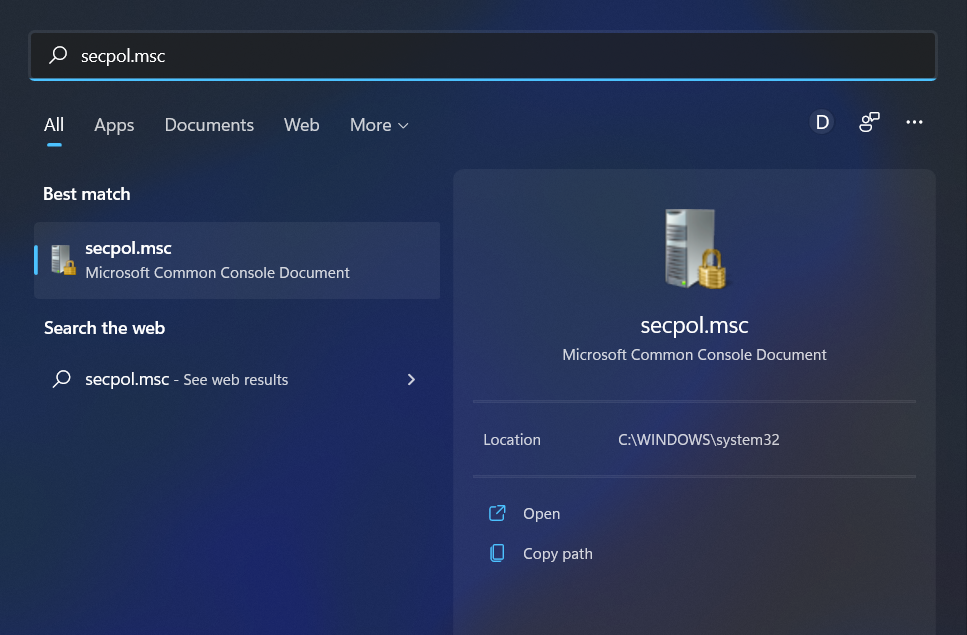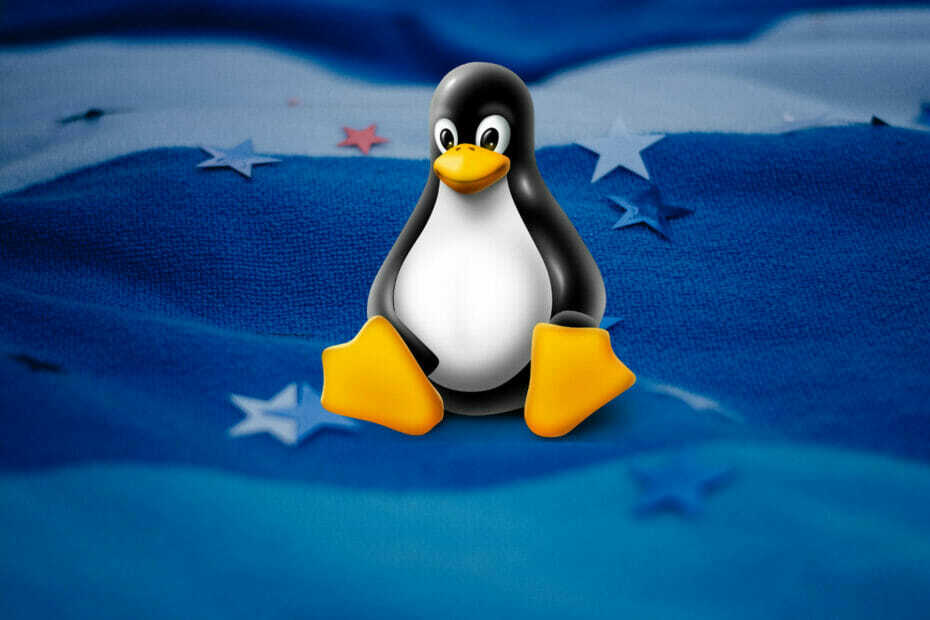Кілька користувачів iPhone скаржаться на затримку звуку на своїх пристроях Bluetooth, підключених до iPhone. Ця затримка звуку спричиняє проблеми під час перегляду відео, прослуховування музики або розмови з іншими на iPhone.
За цією проблемою може бути багато потенційних причин, і вони можуть бути через те, що пристрій Bluetooth знаходиться далеко від вашого iPhone, застарілий iPhone Програмне забезпечення iOS, погана якість навушників, технічні збої в роботі пристроїв Bluetooth, увімкнено режим низького енергоспоживання, помилки програмного забезпечення в iPhone, тощо
Якщо у вас виникла така проблема з вашим iPhone і пристроєм Bluetooth, будь ласка, не хвилюйтеся. У цій статті ви знайдете найкращі способи усунення несправностей, пояснені за допомогою простих кроків. Просто продовжуйте читати, щоб дізнатися більше.
Зміст
Виправлення 1 – Забудьте про пристрій Bluetooth і повторно підключіть його
Крок 1. Щоб запустити програму «Налаштування» на своєму iPhone, натисніть на налаштування на головному екрані.
Крок 2. Коли з’явиться сторінка налаштувань, перейдіть до Bluetooth опцію, клацнувши її.
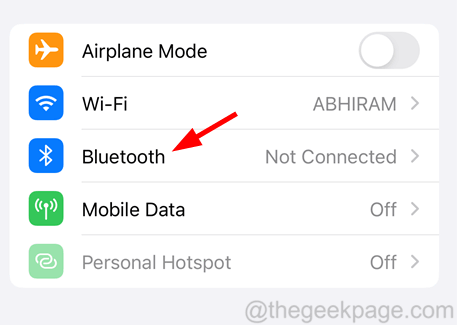
РЕКЛАМА
Крок 3. Потім натисніть «i” на правій стороні пристрою Bluetooth, як показано нижче.
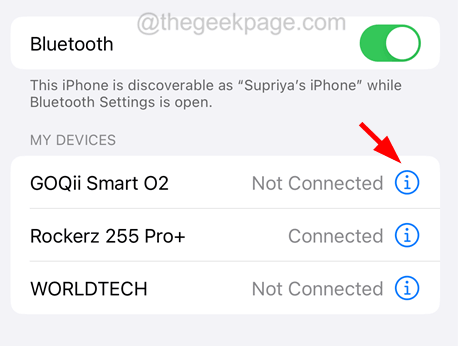
Крок 4: Після цього натисніть Забудьте про цей пристрій.
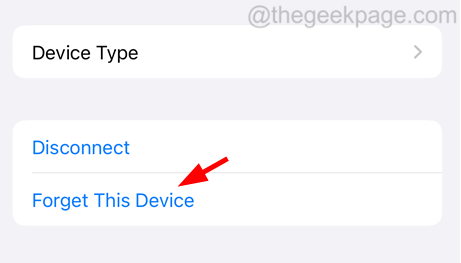
Крок 5: Тепер торкніться Забути пристрій.
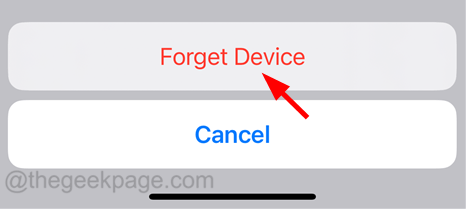
Крок 6: Коли пристрій повністю забутий, поверніться на сторінку Bluetooth.
Крок 7. Пізніше клацніть пристрій Bluetooth і підключіть його до свого iPhone і перевірте, чи проблема не зникає.
Виправлення 2 – Перевірте якість пристрою Bluetooth
Іноді проблема не в iPhone, але проблема могла виникнути через пристрій Bluetooth дешевої якості. Як правило, навушники поганої якості дуже легко зношуються.
Тож ви можете перевірити це, підключивши пристрій Bluetooth до будь-якого іншого смартфона та перевірити, чи проблема не зникла. Якщо так, це означає, що проблема пов’язана з пристроєм Bluetooth, і його, можливо, доведеться замінити.
Виправлення 3 – Вимкніть налаштування режиму низького енергоспоживання
Крок 1: відкрийте Налаштування спочатку на вашому iPhone.
Крок 2. Потім знайдіть Акумулятор опцію зі списку меню «Налаштування» та клацніть її, як показано нижче.
РЕКЛАМА
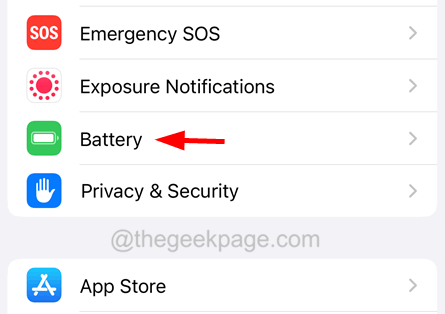
Крок 3. Тут вам потрібно торкнутися Режим низького енергоспоживання перемикач опції в положення відключити це.
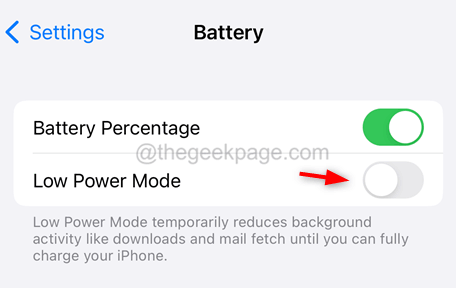
Додаткові поради щодо усунення несправностей
- Перезапустіть iPhone – Багато користувачів iPhone стверджували, що вони змогли вирішити цю проблему, перезавантаживши свої iPhone. Це усуває будь-які несправності, пов’язані з програмним забезпеченням iPhone. Тож спробуйте перезавантажити iPhone і подивіться, чи це допоможе.
- Оновіть програмне забезпечення iPhone – Якщо будь-які останні збірки оновлень, випущені Apple, не встановлені на iPhone, ви можете виявити такі проблеми на своєму iPhone. Тому ми рекомендуємо нашим користувачам спробувати один раз оновити програмне забезпечення свого iPhone і перевірити, чи проблему вирішено.
- Переконайтеся, що пристрій Bluetooth і iPhone знаходяться в радіусі дії – Щоб iPhone і пристрій Bluetooth могли спілкуватися один з одним по бездротовій мережі, вони повинні бути в радіусі дії один одного. Тому переконайтеся, що відстань між пристроєм Bluetooth і iPhone невелика, щоб від’єднатися.